Fehler bei Datenbankaktualisierung beheben: Ungültiges Zeichen 0x19
Möglicherweise verläuft der Vorgang zum Aktualisieren des Datenbank-Cubes nicht erfolgreich, und folgender Fehler wird angezeigt:
Cube refresh failed with Essbase Cube: <CubeName>, Error code: 1060374, Message: Error XML Exception: invalid character 0x19 attribute value 'alias'
Ursache
Dieser Fehler wird durch Sonderzeichen (Steuerzeichen) im Elementnamen oder Elementalias innerhalb der Anwendung verursacht.
Manchmal können durch einen Upstream-Integrationsprozess unzulässige Steuerzeichen in Elementaliasnamen eingefügt werden. Beispiel: Ein Hexadezimalsteuerzeichen 0x19 ist gemäß XML-Standard ein unzulässiges Zeichen und darf in Elementnamen und -aliasnamen nicht verwendet werden. Upstream-Systeme müssen solche unzulässigen Zeichen aus Elementnamen und -aliasnamen entfernen oder herausfiltern.
Lösung
So beheben Sie diesen Fehler:
- Melden Sie sich bei der Anwendung an.
- Wählen Sie auf der Homepage die Optionen Extras, Migration aus.
- Klicken Sie unter Kategorien auf Kern.
- Stellen Sie sicher, dass unter Artefaktliste: Kern kein Artefakt ausgewählt ist.
- Blenden Sie Globale Artefakte, Gemeinsame Dimensionen ein.
- Exportieren Sie mindestens eine Dimension in eine CSV-Datei. Durch das Exportieren der Artefakte in eine CSV-Datei können Sie in Microsoft Excel oder in einem Texteditor nach dem Sonderzeichen suchen, das diesen Fehler verursacht.
Sie können alle Standard- und Attribute-Dimensionen in eine Datei exportieren oder bestimmte Dimensionen zum Exportieren auswählen. Sie können beispielsweise die Option Standarddimensionen auswählen, um alle Standarddimensionen zu exportieren.
- Wählen Sie die Dimensionen aus, die Sie exportieren möchten, um nach dem Element- oder Aliasnamen zu suchen, der diesen Fehler verursacht.
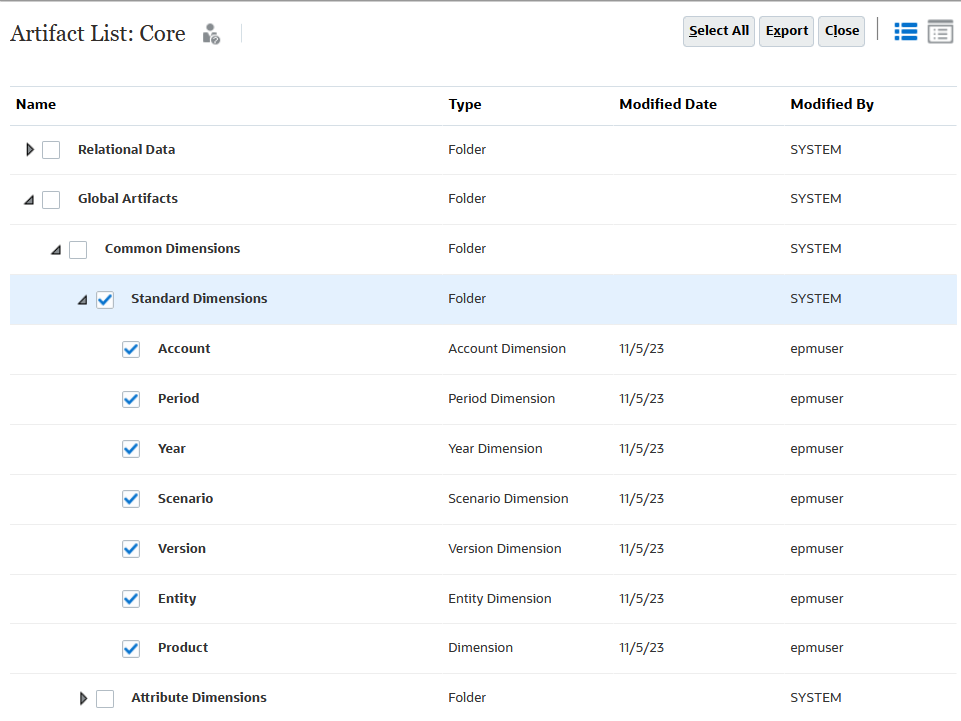
- Klicken Sie auf Exportieren, und befolgen Sie die auf dem Bildschirm angezeigten Prompts, um die Exportdatei zu speichern.
- Wählen Sie die Dimensionen aus, die Sie exportieren möchten, um nach dem Element- oder Aliasnamen zu suchen, der diesen Fehler verursacht.
- Laden Sie die exportierte Datei auf einen lokalen Computer herunter. Informationen hierzu finden Sie in den folgenden Informationsquellen:
- downloadFile in der Dokumentation Mit EPM Automate arbeiten
- Abschnitt "Dateien und Snapshots aus einer Umgebung herunterladen" in der Dokumentation Migration verwalten
- Prüfen Sie die CSV-Datei in Microsoft Excel oder in einem Texteditor, um Sonderzeichen in Artefaktnamen oder Elementaliasnamen zu identifizieren.
- Wiederholen Sie die Schritte 6 bis 8, um die Attribute-Dimensionen zu exportieren und auf Sonderzeichen in Artefaktnamen oder Elementaliasnamen zu prüfen.
- Entfernen Sie in der Anwendung Sonderzeichen, die in Elementnamen und -aliasnamen enthalten sind.
- Aktualisieren Sie die Datenbank, um sicherzustellen, dass der Prozess ohne Fehler abgeschlossen wird.